உள்ளடக்க அட்டவணை
இது CorelDraw 2021 , Windows மற்றும் Macக்கான கிராஃபிக் வடிவமைப்பு மென்பொருளைப் பற்றிய எனது மதிப்பாய்வு.
என் பெயர் ஜூன், நான் ஒன்பது வருடங்களாக கிராஃபிக் டிசைனராகப் பணியாற்றி வருகிறேன். நான் ஒரு Adobe Illustrator ரசிகன், ஆனால் CorelDraw ஐ முயற்சித்துப் பார்க்க முடிவு செய்தேன், ஏனெனில் இது எவ்வளவு சிறப்பானது என்பதைப் பற்றி எனது வடிவமைப்பாளர் நண்பர்கள் அடிக்கடி பேசுவதைக் கேட்பேன், மேலும் இது Mac பயனர்களுக்குக் கிடைக்கும்.
சிறிது நேரம் அதைப் பயன்படுத்திய பிறகு, நான் நினைத்ததை விட CorelDraw சக்தி வாய்ந்தது என்பதை ஒப்புக்கொள்ள வேண்டும். அதன் சில அம்சங்கள் நீங்கள் கற்பனை செய்வதை விட வடிவமைப்பை எளிதாக்குகின்றன. உங்கள் கிராஃபிக் வடிவமைப்பு பயணத்தைத் தொடங்க இது ஒரு மோசமான விருப்பம் அல்ல, மேலும் இது பல வடிவமைப்புக் கருவிகளைக் காட்டிலும் மலிவானது.
இருப்பினும், எந்த மென்பொருளும் சரியானதல்ல! இந்த CorelDRAW மதிப்பாய்வில், CorelDRAW Graphics Suite இன் முக்கிய அம்சங்களை சோதித்து, மின்னஞ்சல் மற்றும் நேரடி அரட்டை மூலம் Corel வாடிக்கையாளர் ஆதரவுடன் தொடர்பு கொண்ட பிறகு எனது கண்டுபிடிப்புகளை உங்களுடன் பகிர்ந்து கொள்ளப் போகிறேன். அதன் விலை நிர்ணயம், பயன்பாட்டின் எளிமை மற்றும் நன்மை தீமைகள் பற்றிய எனது தனிப்பட்ட கருத்தையும் உங்களுக்குக் காட்டுகிறேன்.
இதன் மூலம், இந்தக் கட்டுரை ஒரு மதிப்பாய்வு மட்டுமல்ல, எனது கற்றல் செயல்முறையையும் ஆவணப்படுத்துவேன் மற்றும் நீங்கள் CorelDRAW ஐப் பயன்படுத்த முடிவு செய்தால், சில பயனுள்ள பயிற்சிகளை உங்களுடன் பகிர்ந்து கொள்ளுங்கள். உள்ளடக்க அட்டவணை மூலம் கீழே உள்ள “CorelDRAW பயிற்சிகள்” பிரிவில் இருந்து மேலும் அறிக.
நேரத்தை வீணாக்காமல், தொடங்குவோம்.
துறப்பு: இந்த CorelDRAW மதிப்பாய்வு ஸ்பான்சர் செய்யப்படவில்லை அல்லது ஆதரிக்கப்படவில்லை எந்த விதத்திலும் கோரல். உண்மையில், நான் இருப்பது நிறுவனத்திற்குத் தெரியாதுஆரம்பத்தில் நான் விரும்பும் கருவியைக் கண்டுபிடிப்பது கடினமாக இருந்தது, மேலும் கருவிகளின் பெயர்களைப் பார்க்கும்போது அவை எதற்காகப் பயன்படுத்தப்படுகின்றன என்பதைக் கண்டுபிடிப்பது எளிதல்ல.
ஆனால் Google ஆராய்ச்சி மற்றும் பயிற்சிகளுக்குப் பிறகு, இது எளிதானது நிர்வகிக்க. மேலும் கோரல் டிஸ்கவரி மையம் அதன் சொந்த பயிற்சிகளைக் கொண்டுள்ளது. இது தவிர, ஆவணத்தில் உள்ள குறிப்புகள் குழு கருவிகளைக் கற்றுக்கொள்வதற்கான மற்றொரு சிறந்த இடமாகும்.
பணத்திற்கான மதிப்பு: 4/5
நீங்கள் பெற முடிவு செய்தால் ஒரு முறை வாங்கும் விருப்பம், நிச்சயமாக இது 5 இல் 5 ஆகும். நிரந்தர சந்தாவுக்கு $499 என்பது ஓ மை காட் டீல். இருப்பினும், வருடாந்திர சந்தா சற்று விலை உயர்ந்தது (நான் எந்த நிரலுடன் ஒப்பிடுகிறேன் என்று உங்களுக்குத் தெரியுமா?).
வாடிக்கையாளர் ஆதரவு: 3.5/5
24 மணிநேரத்தில் பதிலைப் பெறுவீர்கள் என்று கூறினாலும், நான் டிக்கெட்டைச் சமர்ப்பித்த ஐந்து நாட்களுக்குப் பிறகு எனது முதல் பதிலைப் பெற்றேன் . சராசரி மறுமொழி நேரம் உண்மையில் மூன்று நாட்கள் ஆகும்.

நேரலை அரட்டை சற்று சிறந்தது, ஆனால் உதவிக்காக நீங்கள் இன்னும் வரிசையில் காத்திருக்க வேண்டும். நீங்கள் தற்செயலாக சாளரத்தை விட்டு வெளியேறினால், நீங்கள் மீண்டும் அரட்டையைத் திறக்க வேண்டும். தனிப்பட்ட முறையில், வாடிக்கையாளர் ஆதரவு தகவல்தொடர்பு மிகவும் பயனுள்ளதாக இருப்பதாக நான் நினைக்கவில்லை. அதனால்தான் நான் இங்கு குறைந்த மதிப்பீட்டைக் கொடுத்துள்ளேன்.
CorelDraw Alternatives
மேலும் விருப்பங்களை ஆராய வேண்டுமா? CorelDraw உங்களுக்கானது அல்ல என்று நீங்கள் நினைத்தால், இந்த மூன்று வடிவமைப்பு நிரல்களைப் பார்க்கவும்.
1. Adobe Illustrator
CorelDraw க்கு சிறந்த மாற்று Adobe Illustrator ஆகும். கிராஃபிக்லோகோக்கள், விளக்கப்படங்கள், டைப்ஃபேஸ், இன்போ கிராபிக்ஸ் போன்றவற்றை உருவாக்க வடிவமைப்பாளர்கள் இல்லஸ்ட்ரேட்டரைப் பயன்படுத்துகின்றனர், பெரும்பாலும் வெக்டார் அடிப்படையிலான கிராபிக்ஸ். எந்த வெக்டார் கிராஃபிக்ஸையும் அவற்றின் தரத்தை இழக்காமல் அளவை மாற்றலாம்.
அடோப் இல்லஸ்ட்ரேட்டரைப் பற்றி நான் புகார் செய்ய எதுவும் இல்லை. ஆனால் உங்கள் பட்ஜெட் இறுக்கமாக இருந்தால், நீங்கள் வேறு மாற்று வழிகளைக் கருத்தில் கொள்ள விரும்பலாம். Adobe Illustrator என்பது ஒரு விலையுயர்ந்த மென்பொருள் நிரலாகும், அதை நீங்கள் சந்தா திட்டத்தின் மூலம் மட்டுமே பெற முடியும், அதை நீங்கள் மாதாந்திர அல்லது வருடாந்திர பில் பெறுவீர்கள்.
2. Inkscape
நீங்கள் Inkscape இன் இலவச பதிப்பைப் பெறலாம், ஆனால் இலவச பதிப்பு அம்சங்கள் குறைவாகவே உள்ளன. Inkscape இலவச திறந்த மூல வடிவமைப்பு மென்பொருள். இது CorelDraw மற்றும் Illustrator கொண்டிருக்கும் பெரும்பாலான அடிப்படை வரைதல் கருவிகளை வழங்குகிறது. வடிவங்கள், சாய்வுகள், பாதைகள், குழுக்கள், உரை மற்றும் பல.
இருப்பினும், Mac க்கு Inkscape இருந்தாலும், அது Mac உடன் 100% இணக்கமாக இல்லை. எடுத்துக்காட்டாக, சில எழுத்துருக்களை அடையாளம் காண முடியாது மற்றும் நீங்கள் பெரிய கோப்புகளை இயக்கும் போது நிரல் எப்போதும் நிலையாக இருக்காது.
3. Canva
Canva என்பது போஸ்டர்கள், லோகோக்கள், இன்போ கிராபிக்ஸ் போன்றவற்றை உருவாக்குவதற்கான அற்புதமான ஆன்லைன் எடிட்டிங் கருவியாகும். , மற்றும் பல வடிவமைப்புகள். இது பயன்படுத்த மிகவும் எளிதானது மற்றும் வசதியானது. ஏனெனில் இது பயன்படுத்த தயாராக இருக்கும் வார்ப்புருக்கள், திசையன்கள் மற்றும் எழுத்துருக்களை வழங்குகிறது. நீங்கள் 30 நிமிடங்களுக்குள் எளிதாக கலைப்படைப்பை உருவாக்கலாம்.
இலவச பதிப்பின் குறைபாடுகளில் ஒன்று, நீங்கள் படத்தை உயர் தரத்தில் சேமிக்க முடியாது. நீங்கள் அதை டிஜிட்டல் பயன்படுத்தினால்உள்ளடக்கம், மேலே செல்லுங்கள். இருப்பினும், பெரிய அளவில் அச்சிடுவதற்கு, இது மிகவும் தந்திரமானது.
CorelDRAW பயிற்சிகள்
கீழே நீங்கள் ஆர்வமாக இருக்கக்கூடிய சில விரைவான CorelDraw பயிற்சிகளைக் காணலாம்.
CorelDraw கோப்புகளை எவ்வாறு திறப்பது?
உங்கள் கணினியில் CorelDraw கோப்புகளைத் திறக்க இருமுறை கிளிக் செய்யலாம். அல்லது நீங்கள் CorelDraw நிரலைத் திறந்து, Open Documen t என்பதைக் கிளிக் செய்து, உங்கள் கோப்பைத் தேர்ந்தெடுத்து, திற என்பதைக் கிளிக் செய்யவும். மற்றொரு விருப்பம் என்னவென்றால், கோப்பை திறந்த CorelDraw இடைமுகத்திற்கு இழுத்து திறக்கலாம்.

உங்களிடம் அது நிறுவப்படவில்லை அல்லது உங்கள் பதிப்பு காலாவதியாகிவிட்டால். cdr கோப்புகளைத் திறக்க ஆன்லைன் கோப்பு மாற்றிகளைப் பயன்படுத்தலாம். ஆனால் தரமான இழப்பைத் தவிர்க்க நிரலைப் பதிவிறக்குவதே மிகவும் பரிந்துரைக்கப்பட்ட வழி.
CorelDraw இல் உரையை வளைவு/வளைவு செய்வது எப்படி?
CorelDraw இல் உரையை வளைக்க இரண்டு பொதுவான வழிகள் உள்ளன.
முறை 1: ஃப்ரீஹேண்ட் கருவியைப் பயன்படுத்தி உங்கள் உரை எப்படி இருக்க வேண்டும் என்று நீங்கள் விரும்புகிறீர்களோ அதை உருவாக்கலாம் அல்லது வடிவக் கருவிகளைப் பயன்படுத்தி வளைவு வடிவத்தை உருவாக்கலாம், எடுத்துக்காட்டாக, வட்டம் . பாதையில் உரையைக் காட்ட விரும்பும் இடத்தைக் கிளிக் செய்து, அதில் தட்டச்சு செய்யவும்.

முறை 2: நீங்கள் வளைக்க விரும்பும் உரையைத் தேர்ந்தெடுத்து, மேல் வழிசெலுத்தல் பட்டிக்குச் செல்லவும் உரை > பாதைக்கு உரையை பொருத்து . உங்கள் கர்சரை வடிவத்திற்கு நகர்த்தி, உரை எங்கு இருக்க வேண்டும் என்பதை கிளிக் செய்யவும். பின்னர் உங்கள் மவுஸில் வலது கிளிக் செய்து, Convert to Curves என்பதைத் தேர்ந்தெடுக்கவும்.
CorelDraw இல் பின்னணியை எவ்வாறு அகற்றுவது?
எளிமையான வடிவங்களுக்குவட்டங்கள் அல்லது செவ்வகங்கள், நீங்கள் PowerClip ஐப் பயன்படுத்தி பின்னணியை எளிதாக அகற்றலாம். படத்தில் வடிவத்தை வரைந்து, படத்தைத் தேர்ந்தெடுத்து, பொருள் > PowerClip > சட்டகத்தின் உள்ளே வைக்கவும் .
புவியியல் அல்லாத வேறு ஏதாவது ஒன்றின் பின்னணியை அகற்ற விரும்பினால், பென்சில் கருவியைப் பயன்படுத்தி பொருளைச் சுற்றிக் கண்டுபிடித்து, மேலே உள்ள அதே படியைப் பின்பற்றவும். படத்தைத் தேர்ந்தெடுத்து, பொருள் > PowerClip > சட்டகத்தின் உள்ளே வைக்கவும் .
CorelDraw இல் பின்னணியை அகற்ற வேறு வழிகள் உள்ளன, உங்கள் படத்தைப் பொறுத்து உங்களுக்குச் சிறப்பாகச் செயல்படும் ஒன்றைத் தேர்வுசெய்யவும்.
CorelDraw இல் செதுக்குவது எப்படி?
Crop கருவியைப் பயன்படுத்தி CorelDraw இல் படத்தை செதுக்குவது மிகவும் எளிதானது. உங்கள் படத்தை CorelDraw இல் திறக்கவும் அல்லது வைக்கவும். Crop கருவியைத் தேர்ந்தெடுத்து, நீங்கள் செதுக்க விரும்பும் பகுதியைக் கிளிக் செய்து இழுத்து, Crop என்பதைக் கிளிக் செய்யவும்.
செதுக்கும் பகுதியையும் நீங்கள் சுழற்றலாம், சுழற்ற படத்தின் மீது கிளிக் செய்து, பின்னர் செதுக்கி என்பதைக் கிளிக் செய்யவும். செதுக்கும் பகுதியைப் பற்றி உறுதியாக தெரியவில்லை, பகுதியை மீண்டும் தேர்ந்தெடுக்க அழி என்பதைக் கிளிக் செய்யவும்.
Adobe Illustrator இல் CorelDraw கோப்புகளைத் திறப்பது எப்படி?
அடோப் இல்லஸ்ட்ரேட்டரில் சிடிஆர் கோப்பைத் திறக்க முயலும்போது, அது தெரியாத வடிவமாகக் காட்டப்படும். இல்லஸ்ட்ரேட்டரில் cdr கோப்பைத் திறப்பதற்கான சிறந்த வழி, உங்கள் CorelDraw கோப்பை AI வடிவத்தில் ஏற்றுமதி செய்வதாகும், பின்னர் நீங்கள் அதை எந்த பிரச்சனையும் இல்லாமல் இல்லஸ்ட்ரேட்டரில் திறக்கலாம்.
CorelDraw இல் jpg ஐ வெக்டராக மாற்றுவது எப்படி?
உங்கள் jpg படத்தை svg, png, pdf அல்லது AI வடிவத்தில் ஏற்றுமதி செய்யலாம்jpg ஐ வெக்டராக மாற்றவும். ஒரு திசையன் படத்தை அதன் தெளிவுத்திறனை இழக்காமல் அளவிட முடியும், மேலும் அதை திருத்தவும் முடியும்.
CorelDraw இல் ஒரு பொருளை எவ்வாறு கோடிட்டுக் காட்டுவது?
CorelDraw இல் ஒரு பொருளைக் கோடிட்டுக் காட்டுவதற்கு வெவ்வேறு வழிகள் உள்ளன, அதாவது எல்லையை உருவாக்குதல், பென்சில் கருவியைப் பயன்படுத்தி அதைக் கண்டறிய அல்லது PowerTrace ஐப் பயன்படுத்துதல் மற்றும் நிரப்புதலை அகற்றி, வெளிப்புறங்களை மென்மையாக்குதல்.
CorelDraw இல் உரையை நகலெடுத்து ஒட்டுவது எப்படி?
உங்கள் கம்ப்யூட்டரில் வேறு எங்கும் இருப்பதைப் போலவே கோரல் டிராவில் உரையை நகலெடுத்து ஒட்டலாம். ஆம், Mac க்கு, நகலெடுக்க கட்டளை C மற்றும் ஒட்டுவதற்கு கட்டளை V . நீங்கள் விண்டோஸில் இருந்தால், அது கண்ட்ரோல் சி மற்றும் கண்ட்ரோல் வி ஆகும்.
இறுதித் தீர்ப்பு
கோரல் டிரா ஒரு சக்தி வாய்ந்தது அனைத்து மட்டங்களிலும் வடிவமைப்பாளர்களுக்கான வடிவமைப்பு கருவி, குறிப்பாக புதியவர்களுக்கு, அவர்கள் எளிதாக அணுகக்கூடிய கற்றல் வளங்கள். இது தொழில்துறை மற்றும் கட்டிடக்கலைக்கான சிறந்த திட்டமாகும், ஏனெனில் முன்னோக்கு காட்சிகளை உருவாக்குவது எளிது.
எல்லா கிராஃபிக் வடிவமைப்பாளர்களுக்காகவும் பேச முடியாது, ஆனால் நீங்கள் என்னைப் போலவே Adobe Illustrator இலிருந்து வருகிறீர்கள் என்றால், UI, கருவிகள் மற்றும் குறுக்குவழிகளைப் பழக்கப்படுத்துவது உங்களுக்கு கடினமாக இருக்கும். மேலும் CorelDraw இல் இல்லஸ்ட்ரேட்டரைப் போல பல விசைப்பலகை குறுக்குவழிகள் இல்லை, இது பல வடிவமைப்பாளர்களுக்கு இன்றியமையாத பாதகமாக இருக்கலாம்.
சில வடிவமைப்பாளர்கள் CorelDraw ஐ அதன் விலை நன்மையின் காரணமாக பயன்படுத்த முடிவு செய்கிறார்கள், ஆனால் அது ஒரு முறை வாங்கும் நிரந்தர உரிமம் மட்டுமே. வருடாந்திர திட்டம்எந்த நன்மையும் இருப்பதாகத் தெரியவில்லை.
CorelDRAW இணையதளத்தைப் பார்வையிடவும்அவர்களின் தயாரிப்பை மதிப்பாய்வு செய்கிறது.உள்ளடக்க அட்டவணை
- CorelDraw கண்ணோட்டம்
- CorelDRAW இன் விரிவான ஆய்வு
- முக்கிய அம்சங்கள்
- விலை
- பயன்பாட்டின் எளிமை
- வாடிக்கையாளர் ஆதரவு (மின்னஞ்சல், அரட்டை மற்றும் அழைப்பு)
- எனது மதிப்புரைகள் மற்றும் மதிப்பீடுகளுக்குப் பின்னால் உள்ள காரணங்கள்
- CorelDraw மாற்றுகள்
- 1. அடோப் இல்லஸ்ட்ரேட்டர்
- 2. இன்க்ஸ்கேப்
- 3. Canva
- CorelDRAW Tutorials
- CorelDraw கோப்புகளை எப்படி திறப்பது?
- CorelDrawல் உரையை வளைவு/வளைவு செய்வது எப்படி?
- எப்படி கோரல் டிராவில் பின்னணியை அகற்றவா?
- கோரல் டிராவில் செதுக்குவது எப்படி?
- Adobe Illustrator இல் CorelDraw கோப்புகளைத் திறப்பது எப்படி?
- கோரல் டிராவில் jpg-ஐ வெக்டராக மாற்றுவது எப்படி?
- CorelDraw இல் ஒரு பொருளைக் கோடிட்டுக் காட்டுவது எப்படி?
- கோரல் டிராவில் உரையை நகலெடுத்து ஒட்டுவது எப்படி?
- இறுதி தீர்ப்பு
CorelDraw கண்ணோட்டம்
CorelDraw என்பது வடிவமைப்பாளர்கள் பயன்படுத்தும் வடிவமைப்பு மற்றும் பட எடிட்டிங் மென்பொருளின் தொகுப்பாகும். ஆன்லைன் அல்லது டிஜிட்டல் விளம்பரங்களை உருவாக்க, விளக்கப்படங்கள், வடிவமைப்பு தயாரிப்புகள், வடிவமைப்பு கட்டிடக்கலை தளவமைப்பு, முதலியன வடிவமைப்பு தயாரிப்புகள், CorelDRAW Graphics Suite, CorelDRAW Standard, CorelDRAW Essentials மற்றும் App Store Editions உள்ளிட்ட பல்வேறு பதிப்புகளைக் கொண்டிருப்பதை நீங்கள் காண்பீர்கள்.

அனைத்து பதிப்புகளிலும், CorelDRAW Graphics Suite மிகவும் பிரபலமான ஒன்றாகும், மேலும் இது Corel வளர்ச்சியில் அதிக முயற்சி எடுத்ததன் விளைவாகும்.
அதுஎப்பொழுதும் Windows-மட்டும் மென்பொருள் நிரல், ஆனால் இப்போது அது Mac உடன் இணக்கமானது. அதனால்தான் அதைச் சோதிப்பதில் நான் மிகவும் ஆவலாக இருந்தேன்!
பல மென்பொருள் நிறுவனங்களைப் போலவே, கோரலும் அதன் தயாரிப்புகளுக்குப் பல வருடங்களில் பெயரிடுகிறது. எடுத்துக்காட்டாக, சமீபத்திய CorelDRAW பதிப்பு 2021 ஆகும், இதில் Draw in Perspective, Snap to Self, Pages Docker/Inspector மற்றும் Multipage View போன்ற சில புதிய அம்சங்கள் உள்ளன.
இந்த ஆரம்பநிலைக்கு ஏற்ற வடிவமைப்பு மென்பொருள் சந்தைப்படுத்தல் பொருட்களுக்கு செலவழிக்க வரையறுக்கப்பட்ட பட்ஜெட்டைக் கொண்ட சிறு வணிகங்களுக்கு நல்ல வழி. இதைப் பயன்படுத்துவது மிகவும் எளிதானது என்பதால், நீங்கள் மென்பொருள் நிரலைப் பதிவிறக்கலாம், கற்றுக்கொள்ளலாம் மற்றும் அதை நீங்களே வடிவமைக்கலாம்.
CorelDraw பொதுவாக தளவமைப்பு மற்றும் முன்னோக்கு வடிவமைப்புகளுக்குப் பயன்படுத்தப்படுகிறது. Extrude Tools மற்றும் முன்னோக்கு விமானம் போன்ற அதன் சில கருவிகள் 3D ஐ முன்னெப்போதையும் விட எளிதாக்குகின்றன!
CorelDraw ஐ நீங்களே கற்றுக்கொள்வது எளிது. எங்கு தொடங்குவது என்று உங்களுக்குத் தெரியாவிட்டால், CorelDraw கற்றல் மையத்தில் பயனுள்ள பயிற்சிகள் உள்ளன அல்லது உதவிக்கு வாடிக்கையாளர் ஆதரவைத் தொடர்புகொள்ளலாம்.
சரியாகத் தெரிகிறது, இல்லையா? ஆனால் கருவிகளின் "வசதி" படைப்பாற்றலைக் குறைக்கும் என்று நான் நினைக்கிறேன். எல்லாம் பயன்படுத்த தயாராக இருக்கும்போது, அது மிகவும் வசதியானது, நீங்கள் சொந்தமாக எதையும் உருவாக்கத் தேவையில்லை. நான் என்ன சொல்கிறேன் தெரியுமா?
CorelDRAW இன் விரிவான மதிப்பாய்வு
இந்த மதிப்பாய்வு மற்றும் பயிற்சிகள் CorelDraw குடும்பத்தில் மிகவும் பிரபலமான தயாரிப்பான CorelDraw Graphics Suite 2021,குறிப்பாக அதன் Mac பதிப்பு.
நான் சோதனையை நான்கு பிரிவுகளாகப் பிரிக்கப் போகிறேன்: முக்கிய அம்சங்கள், விலை நிர்ணயம், பயன்பாட்டின் எளிமை மற்றும் வாடிக்கையாளர் ஆதரவு, இதன் மூலம் அதன் பலம் மற்றும் பலவீனங்களைப் பற்றி நீங்கள் ஒரு யோசனையைப் பெறுவீர்கள்.<3
முக்கிய அம்சங்கள்
CorelDraw ஆனது பெரிய மற்றும் சிறிய பல அம்சங்களைக் கொண்டுள்ளது. அவை ஒவ்வொன்றையும் நான் சோதிப்பது சாத்தியமில்லை இல்லையெனில் இந்த மதிப்பாய்வு மிக நீண்டதாக இருக்கும். எனவே, நான் நான்கு முக்கிய அம்சங்களை மட்டும் தேர்ந்தெடுத்து, கோரல் கூறுவதை மதிப்பாய்வு செய்து பார்க்கிறேன்.
1. லைவ் ஸ்கெட்ச் டூல்
நான் எப்பொழுதும் முதலில் காகிதத்தில் வரைகிறேன், அதன் பிறகு எனது வேலையை கணினியில் ஸ்கேன் செய்து திருத்துகிறேன், ஏனென்றால், உண்மையைச் சொல்வதானால், டிஜிட்டலில் வரையும்போது கோடுகளைக் கட்டுப்படுத்துவது மிகவும் கடினம். ஆனால் லைவ் ஸ்கெட்ச் கருவி என் மனதை மாற்றிவிட்டது.
லைவ் ஸ்கெட்ச் கருவி மூலம் வரைவதை நான் மிகவும் எளிதாகக் கருதுகிறேன், குறிப்பாக நான் கோடுகளை வரையும்போது அவற்றை எளிதாகச் சரிசெய்ய இது அனுமதிக்கிறது. போட்டோஷாப்பில் உள்ள பிரஷ் கருவியும் இல்லஸ்ட்ரேட்டரில் உள்ள பென்சில் கருவியும் இணைந்தது போன்றது இந்த கருவி.
அடோப் இல்லஸ்ட்ரேட்டரிலிருந்து ஷார்ட்கட்கள் மிகவும் வித்தியாசமாக இருப்பது என்னைக் கொஞ்சம் எரிச்சலூட்டியது. நீங்கள் என்னைப் போலவே இல்லஸ்ட்ரேட்டரில் இருந்து வருகிறீர்கள் என்றால் பழகுவதற்கு சிறிது நேரம் எடுக்கும். லைவ் ஸ்கெட்ச் கருவி உட்பட பல கருவிகளில் குறுக்குவழிகள் இல்லை.
மற்ற கருவிகள் மறைக்கப்பட்டுள்ளன, அவற்றை எங்கே கண்டுபிடிப்பது என்று எனக்குத் தெரியவில்லை. உதாரணமாக, அழிப்பான் கண்டுபிடிக்க எனக்கு சிறிது நேரம் பிடித்தது, நான் அதை கூகிள் செய்ய வேண்டியிருந்தது. நான் கண்டுபிடித்த பிறகு, அது அனுமதிக்காதுஃபோட்டோஷாப்பில் என்னால் முடிந்தவரை நான் வரையும்போது அதை சுதந்திரமாகப் பயன்படுத்த முடியும், அதனால் நான் வரைவதற்கு இடையில் மாறலாம் மற்றும் விரைவாக அழிக்க முடியும்.
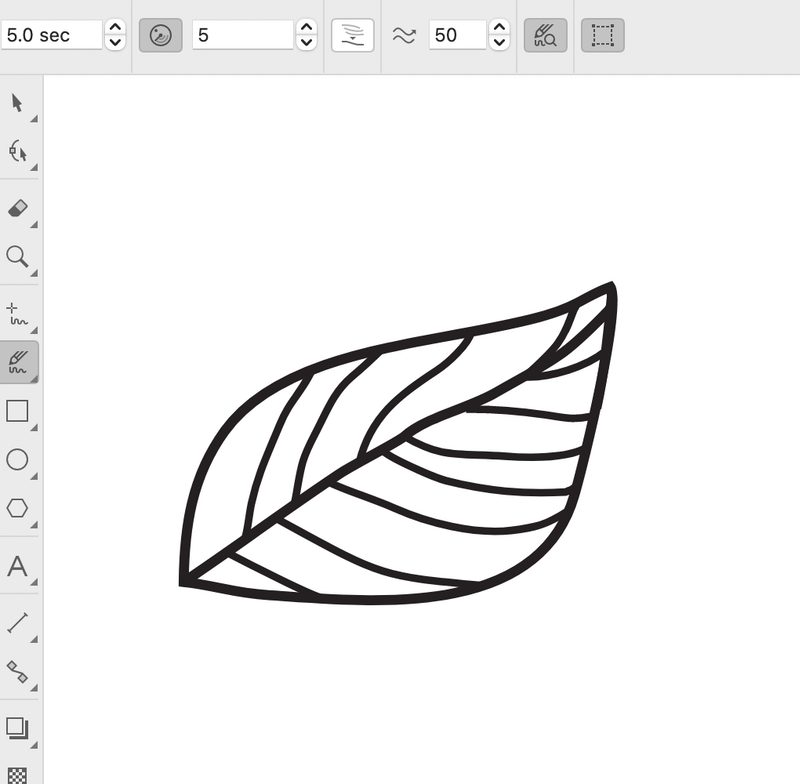
இந்தக் கருவி வரைவதற்கு மிகவும் சிறந்தது, ஏனெனில் இது காகிதத்தில் வரைவதிலிருந்தும், பின்னர் அதை டிஜிட்டலில் டிரேஸ் செய்வதிலிருந்தும் உங்கள் நேரத்தைச் சேமிக்கிறது. மேலும், நீங்கள் ஒரு தலைசிறந்த படைப்பை விளக்கினால், டிஜிட்டல் வரைதல் டேப்லெட்டைப் பெற வேண்டும்.
சோதனைக்குப் பிறகு எனது தனிப்பட்ட கருத்து: உங்கள் வரைதல் பாணியுடன் பொருந்தக்கூடிய அனைத்து டைமர் மற்றும் பிற அமைப்புகளையும் நீங்கள் கண்டறிந்தவுடன், விளக்கப்படங்களை வரைவதற்கு இது ஒரு சிறந்த கருவியாகும்.
2. முன்னோக்கு வரைதல்
முன்னோக்கு விமானம் முப்பரிமாண படங்களை உருவாக்க பயன்படுகிறது. 1-புள்ளி, 2-புள்ளி அல்லது 3-புள்ளி முன்னோக்கு 3D- தோற்றமளிக்கும் பொருள்களை உருவாக்க, நீங்கள் இருக்கும் பொருட்களை முன்னோக்கு விமானத்தில் வரையலாம் அல்லது வைக்கலாம்.
ஒரு கிராஃபிக் டிசைனராக, பேக்கேஜிங் வடிவமைப்பை வெவ்வேறு கண்ணோட்டங்களில் காட்டுவதற்கு 2-புள்ளிக் கண்ணோட்டத்தை வசதியாகக் காண்கிறேன். இது எளிதானது மற்றும் முன்னோக்கு புள்ளிகள் துல்லியமானவை. விரைவாக ஒரு மாக்கப்பை உருவாக்க முன்னோக்கைச் சேர்க்கும் வசதியை நான் விரும்புகிறேன்.

Draw in Perspective என்பது CorelDraw 2021 இன் புதிய அம்சமாகும். இது ஒரு முன்னோக்குக் காட்சியில் வரைபடத்தை உருவாக்குவதை மிகவும் எளிதாக்குகிறது என்பது உண்மைதான், ஆனால் ஒரே நேரத்தில் சரியான வடிவத்தைப் பெறுவது கடினம்.

வரையும்போது சில அமைப்புகளை மாற்ற வேண்டும். வரிகளை பொருத்துவது எனக்கு கடினமாக உள்ளது.
மேலே உள்ள ஸ்கிரீன்ஷாட்டைப் பார்க்கவா? மேல்பகுதி சரியாக 100% இடது பக்கத்துடன் இணைக்கப்படவில்லை.
நான் ஆன்லைனில் சில டுடோரியல்களைப் பின்தொடர்ந்தேன். ஆனால் இன்னும், சரியான புள்ளியைப் பெறுவது கடினம்.
சோதனைக்குப் பிறகு எனது தனிப்பட்ட கருத்து: CorelDraw என்பது தளவமைப்பு மற்றும் 3D முன்னோக்கு வடிவமைப்புகளுக்கான சிறந்த நிரலாகும். புதிய 2021 பதிப்பின் ட்ரா இன் பெர்ஸ்பெக்டிவ் அம்சம் 3டி வரைவதை எளிதாக்குகிறது.
3. பல பக்கக் காட்சி
இது CorelDraw 2021 அறிமுகப்படுத்திய மற்றொரு புதிய அம்சமாகும். நீங்கள் பொருட்களைப் பக்கங்கள் மூலம் திரவமாக நகர்த்தலாம் மற்றும் பக்கங்களை எளிதாக ஒழுங்கமைக்கலாம். உங்கள் வடிவமைப்பை பக்கவாட்டில் ஒப்பிட்டுப் பார்க்க இது உங்களை அனுமதிக்கிறது.
நீங்கள் என்னைப் போன்ற Adobe InDesign அல்லது Adobe Illustrator இலிருந்து வருகிறீர்கள் என்றால், இந்த அம்சத்தை நீங்கள் நன்கு அறிந்திருக்க வேண்டும். CorelDraw இப்போது இந்த அம்சத்தை அறிமுகப்படுத்தியது எனக்கு மிகவும் ஆச்சரியமாக இருக்கிறது. பத்திரிகைகள், பிரசுரங்கள் அல்லது பல பக்க வடிவமைப்புகளில் பணிபுரியும் வடிவமைப்பாளர்களுக்கு இது மிகவும் முக்கியமான அம்சமாகும்.
சரி, CorelDraw பயனர்களுக்கு வாழ்த்துக்கள், இப்போது நீங்கள் உங்கள் திட்டப்பணியில் மிகவும் எளிதாக வேலை செய்யலாம். இருப்பினும், உருவாக்கப்பட்ட கோப்பிலிருந்து ஒரு புதிய பக்கத்தைச் சேர்ப்பது வசதியாக இல்லை, அடோப் இல்லஸ்ட்ரேட்டரைப் போலல்லாமல், பேனலில் இருந்து புதிய ஆர்ட்போர்டை எளிதாகச் சேர்க்கலாம்.
உண்மையாக, புதியதை எப்படிச் சேர்ப்பது என்று என்னால் கண்டுபிடிக்க முடியவில்லை. நான் கூகுள் செய்யும் வரை பக்கம்.

சோதனைக்குப் பிறகு எனது தனிப்பட்ட கருத்து: இது நிச்சயமாக ஒரு பயனுள்ள அம்சமாகும், ஆனால் இதை எளிதாகச் செல்ல விரும்புகிறேன்.
4. ஒரே நேரத்தில் பல சொத்துக்களை ஏற்றுமதி செய்யவும்
இதுpng, உயர் தெளிவுத்திறன் jpeg போன்ற பல்வேறு பக்கங்கள் அல்லது பொருட்களை ஒரே நேரத்தில் உங்களுக்குத் தேவையான வடிவமைப்பில் விரைவாகவும் எளிதாகவும் ஏற்றுமதி செய்ய அம்சம் உங்களை அனுமதிக்கிறது. பல சொத்துக்களை ஏற்றுமதி செய்வது உங்கள் நேரத்தை மிச்சப்படுத்துகிறது மற்றும் உங்கள் வேலையை மேலும் ஒழுங்கமைக்கிறது.
இந்த அம்சத்தைப் பற்றிய ஒரு அருமையான விஷயம் என்னவென்றால், உங்கள் பொருட்களை ஏற்றுமதி செய்யும் போது வெவ்வேறு அமைப்புகளை நீங்கள் வைத்திருக்கலாம், மேலும் நீங்கள் அவற்றை ஒரே நேரத்தில் ஏற்றுமதி செய்யலாம். எடுத்துக்காட்டாக, எனது ஆரஞ்சு நிறப் பொருள் PNG வடிவத்திலும் நீலமானது JPGயிலும் இருக்க வேண்டும்.

நீங்கள் பல சொத்துக்களை ஒரு குழு பொருளாக ஏற்றுமதி செய்யலாம்.
சோதனைக்குப் பிறகு எனது தனிப்பட்ட கருத்து: ஒட்டுமொத்தமாக இது ஒரு சிறந்த அம்சம் என்று நினைக்கிறேன். குறை சொல்ல ஒன்றுமில்லை.
விலை
கோரல்டிரா கிராபிக்ஸ் சூட் 2021ஐ $249/வருடத்திற்கு ($20.75/மாதம்) ஆண்டுத் திட்டத்துடன் ( சந்தா) பெறலாம் அல்லது நீங்கள் அதை எப்போதும் பயன்படுத்த $499 க்கான ஒருமுறை கொள்முதல் விருப்பத்தைத் தேர்வுசெய்யலாம்.

நீங்கள் திட்டமிட்டால், CorelDraw மிகவும் மலிவான வடிவமைப்புத் திட்டம் என்று நான் கூறுவேன். நீண்ட கால பயன்பாட்டிற்கு வைக்க வேண்டும். நீங்கள் வருடாந்திர திட்டத்தைப் பெற்றால், உண்மையைச் சொல்வதானால், அது மிகவும் விலை உயர்ந்தது. உண்மையில், அடோப் இல்லஸ்ட்ரேட்டரின் ப்ரீபெய்ட் வருடாந்திரத் திட்டம் இன்னும் மலிவானது, $19.99/மாதம் மட்டுமே.
எந்த வழியிலும், உங்கள் பணப்பையை வெளியே எடுப்பதற்கு முன் அதை முயற்சித்துப் பார்க்கலாம். நிரலை ஆராய, 15 நாட்களுக்கு இலவச சோதனைப் பதிப்பைப் பெறுவீர்கள்.
பயன்படுத்த எளிதானது
பல வடிவமைப்பாளர்கள் CorelDraw இன் எளிய மற்றும் சுத்தமான பயனர் இடைமுகத்தை விரும்புகிறார்கள், ஏனெனில் இது எளிதானதுபயன்படுத்த வேண்டிய கருவிகளைக் கண்டறிய. ஆனால் நான் தனிப்பட்ட முறையில் கருவிகளை எளிதில் வைத்திருக்க விரும்புகிறேன். UI சுத்தமாகவும், வேலை செய்ய வசதியாகவும் இருப்பதாக நான் ஒப்புக்கொள்கிறேன், ஆனால் அதில் பல மறைக்கப்பட்ட பேனல்கள் உள்ளன, எனவே இது விரைவான திருத்தங்களுக்கு உகந்ததல்ல.

உங்களிடம் ஒரு கருவி தேர்ந்தெடுக்கப்பட்டிருக்கும் போது, பக்கத்தில் உள்ள அதன் கருவி குறிப்புகள் (டுடோரியல்) எனக்கு பிடிக்கும். கருவியை எவ்வாறு பயன்படுத்துவது என்பது பற்றிய சுருக்கமான அறிமுகத்தை இது வழங்குகிறது. CorelDraw புதியவர்களுக்கு இது ஒரு நல்ல உதவியாக இருக்கும்.

வடிவங்கள், பயிர்க் கருவிகள் போன்ற பெரும்பாலான அடிப்படைக் கருவிகளைக் கற்றுக்கொள்வது எளிது, மேலும் அவற்றைப் பயிற்சிகளிலிருந்து கற்றுக்கொள்ளலாம். லைவ் ஸ்கெட்ச், பேனா கருவி மற்றும் பிற வரைதல் கருவிகள் பயன்படுத்த மிகவும் சிக்கலானவை அல்ல, ஆனால் அவற்றை ஒரு சார்பு போல நிர்வகிப்பதற்கு நிறைய பயிற்சி தேவைப்படுகிறது.
CorelDraw லும் பயன்படுத்த தயாராக இருக்கும் டெம்ப்ளேட்கள் நிறைய உள்ளன. நீங்கள் விரைவாக ஒன்றை உருவாக்க விரும்பினால். வார்ப்புருக்கள் எப்போதும் ஆரம்பநிலைக்கு உதவியாக இருக்கும்.

கருவிகளை எவ்வாறு பயன்படுத்துவது என்பதை அறிய மற்றொரு பயனுள்ள ஆதாரம் கோரல் டிஸ்கவரி மையம். புகைப்படங்கள் மற்றும் வீடியோக்களை எடிட்டிங் செய்வது மற்றும் கிராபிக்ஸ் மற்றும் பெயிண்டிங் ஆகியவற்றை உருவாக்குவது போன்ற அடிப்படைகளை இது உள்ளடக்கியது. உங்கள் கற்றலுக்கான புகைப்படம் அல்லது வீடியோ டுடோரியலை நீங்கள் தேர்வு செய்யலாம்.

உண்மையில், நான் இரண்டையும் பயன்படுத்துகிறேன். டுடோரியலைப் பார்த்துவிட்டு, டிஸ்கவரி கற்றல் மையத்தில் அதே பக்கத்தில் புகைப்படங்களுடன் எழுதப்பட்ட டுடோரியலில் இருந்து குறிப்பிட்ட படிகளைப் பார்க்கத் திரும்பிச் செல்கிறேன். சில புதிய கருவிகளை எளிதாக கற்றுக்கொண்டேன்.
வாடிக்கையாளர் ஆதரவு (மின்னஞ்சல், அரட்டை மற்றும் அழைப்பு)
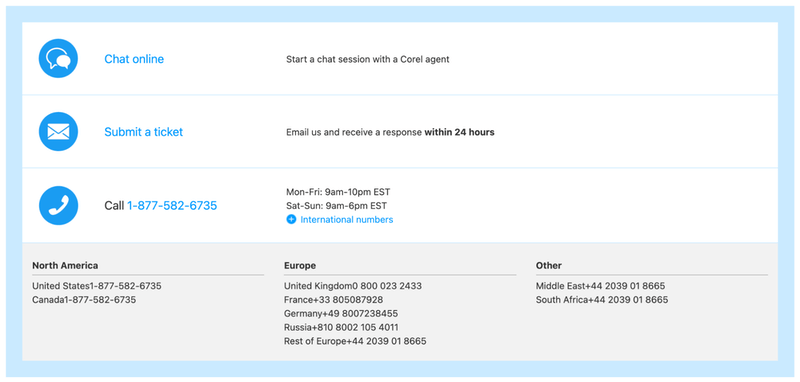
CorelDraw மின்னஞ்சல் ஆதரவை வழங்குகிறது, ஆனால் உண்மையில், நீங்கள்ஆன்லைனில் ஒரு கேள்வியைச் சமர்ப்பிப்பார், டிக்கெட் எண்ணைப் பெறுவார், மேலும் யாராவது உங்களை மின்னஞ்சல் மூலம் தொடர்புகொள்வார்கள். மேலும் உதவிக்கு உங்கள் டிக்கெட் எண்ணைக் கேட்பார்கள்.
நீங்கள் அவசரப்படாவிட்டால், நீங்கள் காத்திருப்பதைப் பொருட்படுத்த மாட்டீர்கள் என்று நினைக்கிறேன். ஆனால் மின்னஞ்சல் ஆதரவு செயல்முறை ஒரு எளிய கேள்விக்கு அதிகமாக இருப்பதாக நான் காண்கிறேன்.
நான் லைவ் சாட் மூலமாகவும் தொடர்பு கொள்ள முயற்சித்தேன், இன்னும் வரிசையில் காத்திருக்க வேண்டியிருந்தது, ஆனால் மின்னஞ்சலை விட விரைவில் பதில் கிடைத்தது. நீங்கள் அதிர்ஷ்டசாலி என்றால், நீங்கள் உடனடியாக உதவி பெறலாம். இல்லையெனில், நீங்கள் காத்திருக்கலாம் அல்லது கேள்வியைத் தட்டச்சு செய்து மின்னஞ்சல் மூலம் உங்களைத் தொடர்புகொள்ளும் வரை காத்திருக்கலாம்.

நான் அவர்களை அழைக்கவில்லை, ஏனென்றால் நான் உண்மையில் ஃபோன் செய்பவன் அல்ல, ஆனால் நீங்கள் உட்கார்ந்து காத்திருக்க விரும்பவில்லை என்றால், அவர்களின் வேலை நேரத்தில் நீங்கள் உதவிக் குழுவைத் தொடர்புகொள்ளவும். CorelDraw தொடர்பு பக்கத்தில் வழங்கப்பட்டுள்ளது: 1-877-582-6735 .
எனது மதிப்புரைகள் மற்றும் மதிப்பீடுகளுக்குப் பின்னால் உள்ள காரணங்கள்
இந்த CorelDraw மதிப்பாய்வு மென்பொருள் நிரலை ஆராய்ந்த எனது அனுபவத்தை அடிப்படையாகக் கொண்டது.
அம்சங்கள்: 4.5/5
CorelDraw பல்வேறு வகையான வடிவமைப்புகள் மற்றும் விளக்கப்படங்களுக்கான சிறந்த கருவிகளை வழங்குகிறது. புதிய 2021 பதிப்பு, பல சொத்துக்களை ஏற்றுமதி செய்தல் மற்றும் பல பக்கக் காட்சி போன்ற சில புதிய அம்சங்களை அறிமுகப்படுத்துகிறது.
அதன் அம்சங்களைப் பற்றி குறை கூற எதுவும் இல்லை, ஆனால் கருவிகளுக்கு இன்னும் பல விசைப்பலகை குறுக்குவழிகள் இருக்க வேண்டும் என்று நான் விரும்புகிறேன்.
பயன்பாட்டின் எளிமை: 4/5
நான் அதை ஒப்புக்கொள்ள வேண்டும்

